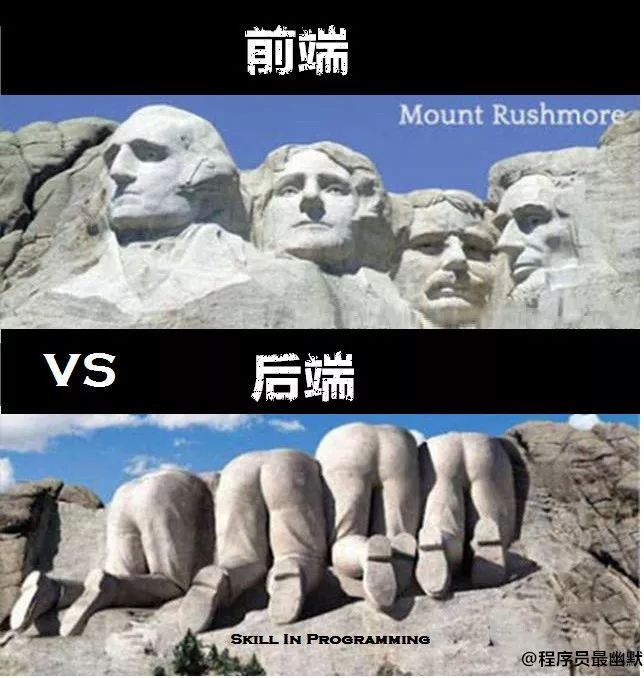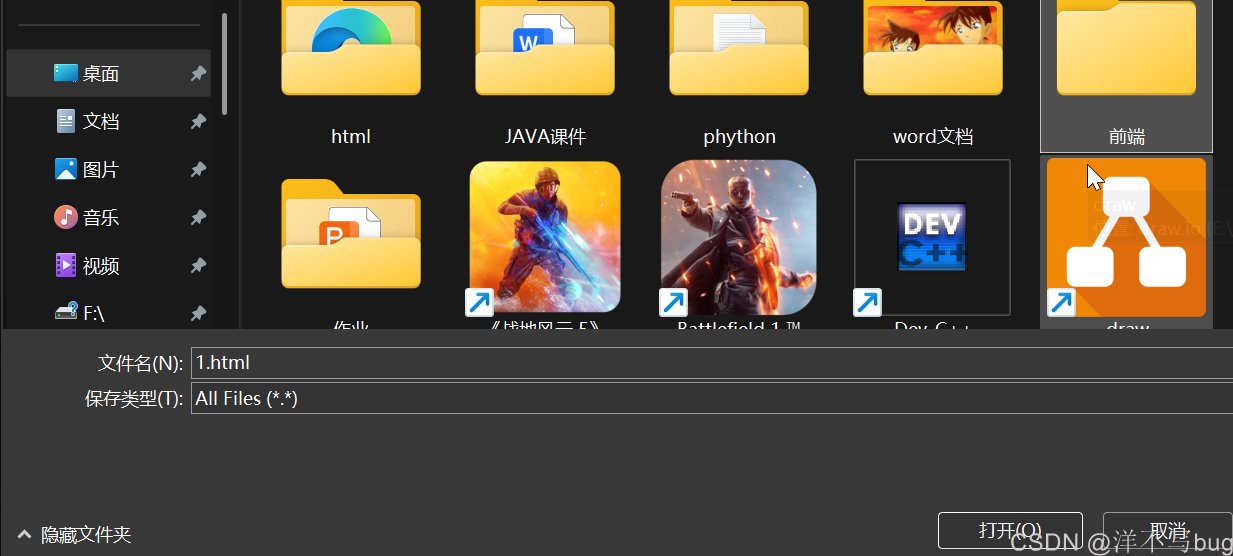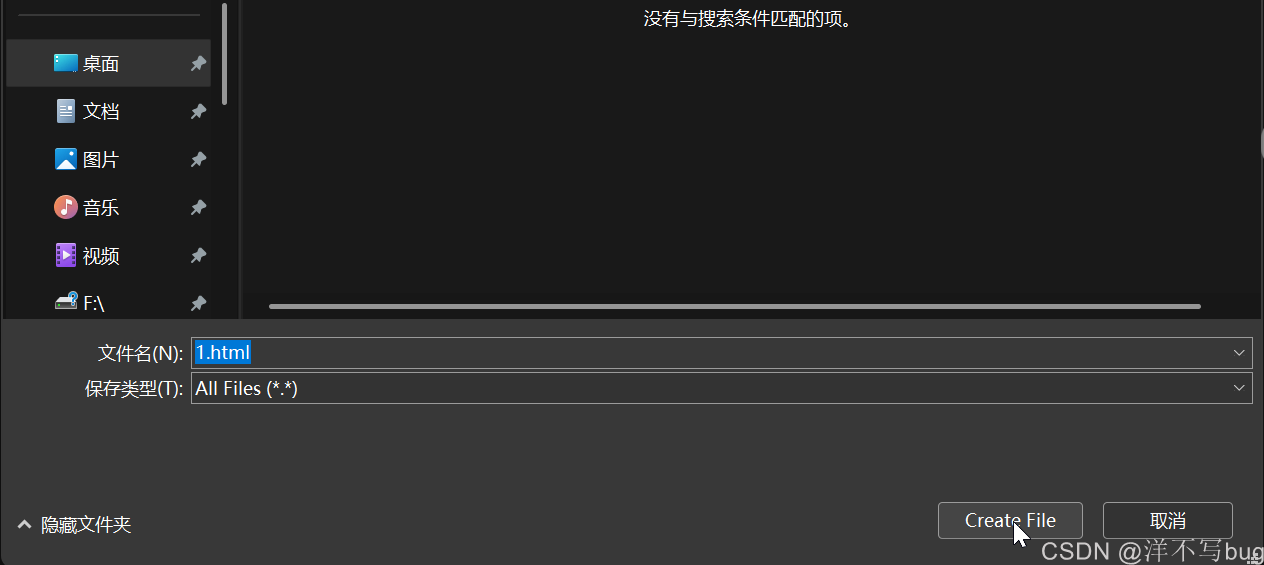前端环境搭建,保姆式教学
前言❤️❤️
hello hello💕,这里是洋不写bug~😄,欢迎大家点赞👍👍,关注😍😍,收藏🌹🌹
这是本栏目的第一篇学习博客,内容是前端环境的搭建和基础使用
往后这个栏目的博客中会通过「知识点拆解 + 实操演示」的方式,讲清楚前端知识
🎆个人主页:洋不写bug的博客
🎆所属专栏:前端基础
🎆铁汁们对于前端的各种常用核心语法,都可以在上面的前端专栏学习,专栏正在持续更新中🏀,有问题可以写在评论区或者私信我哦~
1,前端简介
前端就是直接与用户交互的 “门面”,我们打开手机或者电脑,比如哔哩哔哩,点击一些按钮,就能跳转到其他的页面,也可以上下滑动,浏览内容,这些都是前端实现的。
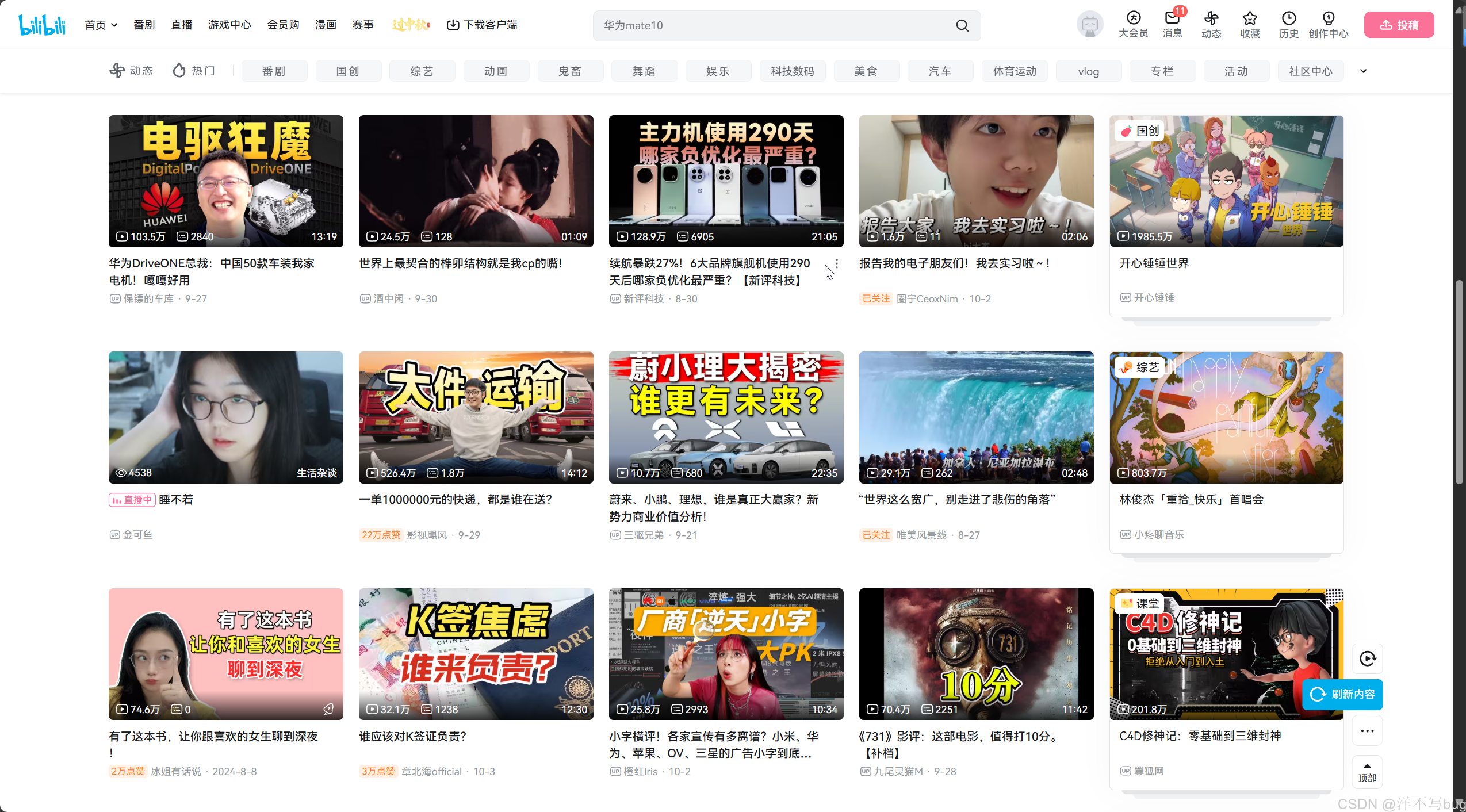
前端分为3个部分:
- HTML:定义页面结构(骨架)
- CSS:定义页面样式(装修)
- JavaScript:定义交互逻辑(功能)
对于前端的学习也是按照这个顺序,先学习HTML,能够写出网页的基本框架;再学习CSS,让网页的样式更加美观;最后学习JavaScript,实现更多的交互功能。
那前端跟后端有什么区别呢?
前端和后端是数字产品的 “前台” 和 “后台”,分工明确但协同工作。前端像餐厅的服务员和用餐区(直接对接顾客,提供体验),后端像厨房和仓库(负责准备食物、存储食材,具体的处理逻辑用户看不见)
2,软件下载
写前端代码是在一款叫Visual Studio Code(VS Code)的软件上来写,它是一款功能强大的轻量级代码编辑器,可以在上面安装各种扩展,作为Java,C,C++的开发环境,一些铁汁可能学习C语言时就是用这个软件来写代码的。
如果还没有下载这个软件,就点击下面的链接,到VS Code官网下载,如果是Windows操作系统就下载Windows,Mac版本就下载Mac,中间有个选项,选择创建桌面快捷方式,其他的点下一步即可
VS Code官网
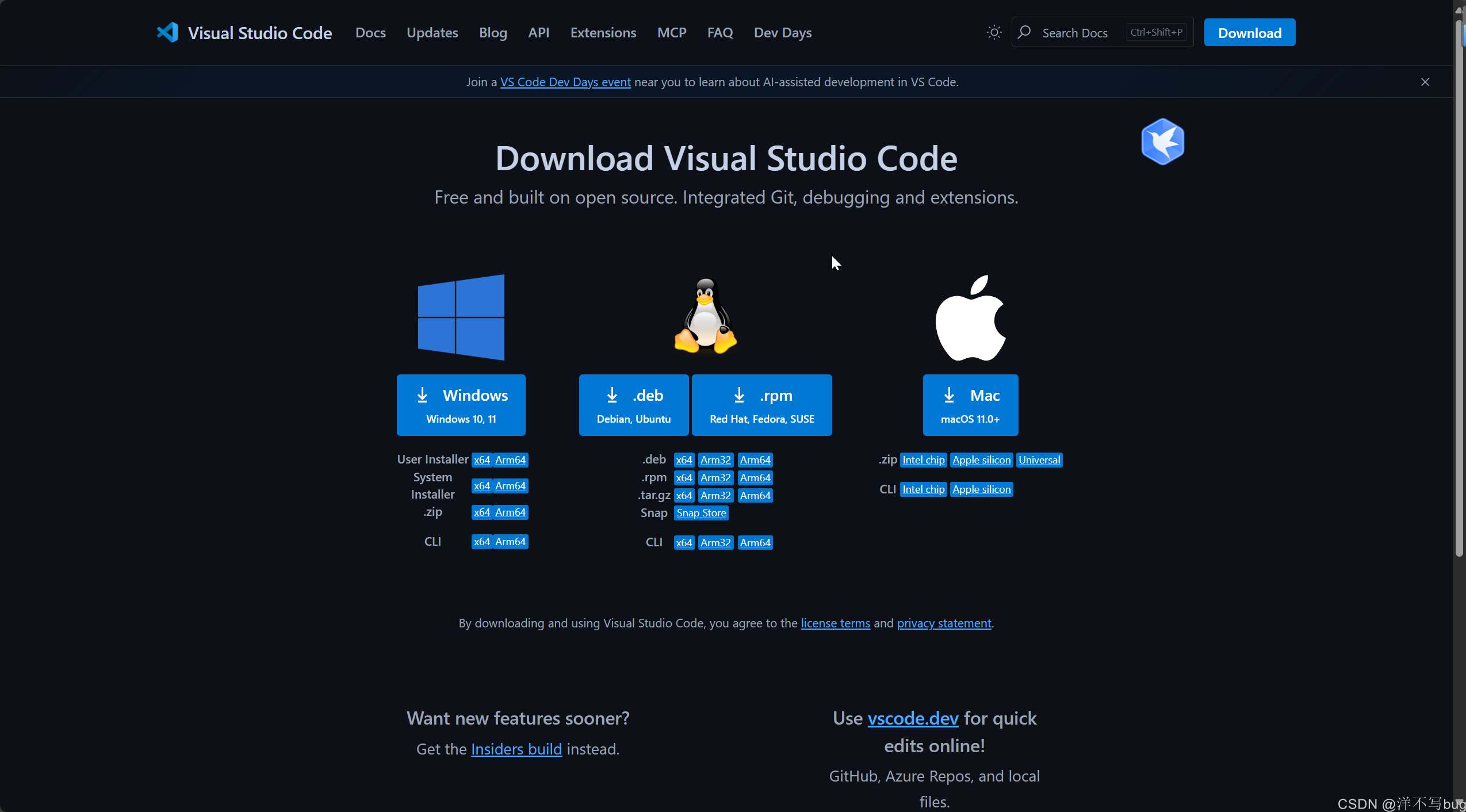
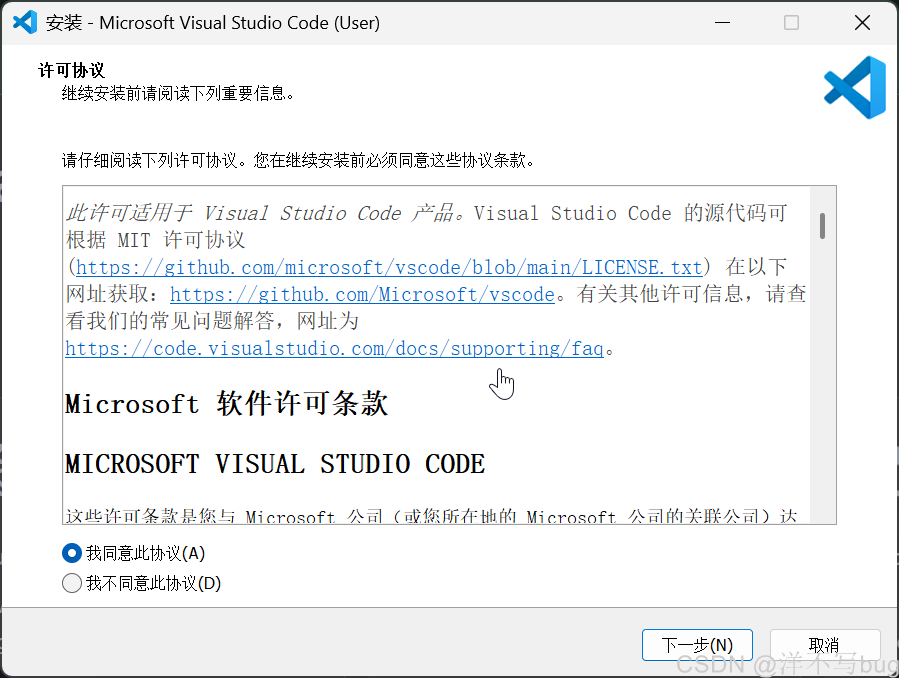
3,环境搭建
打开软件后,是这样一个英文界面,学校的老师可能为了方便理解,会让大家下载中文扩展包
如果能适应英文的话,还是建议使用英文版编程(因为这里面的英语不是特别的复杂,很多是一些基础词汇,而且许多编程资料原版都是英文的)
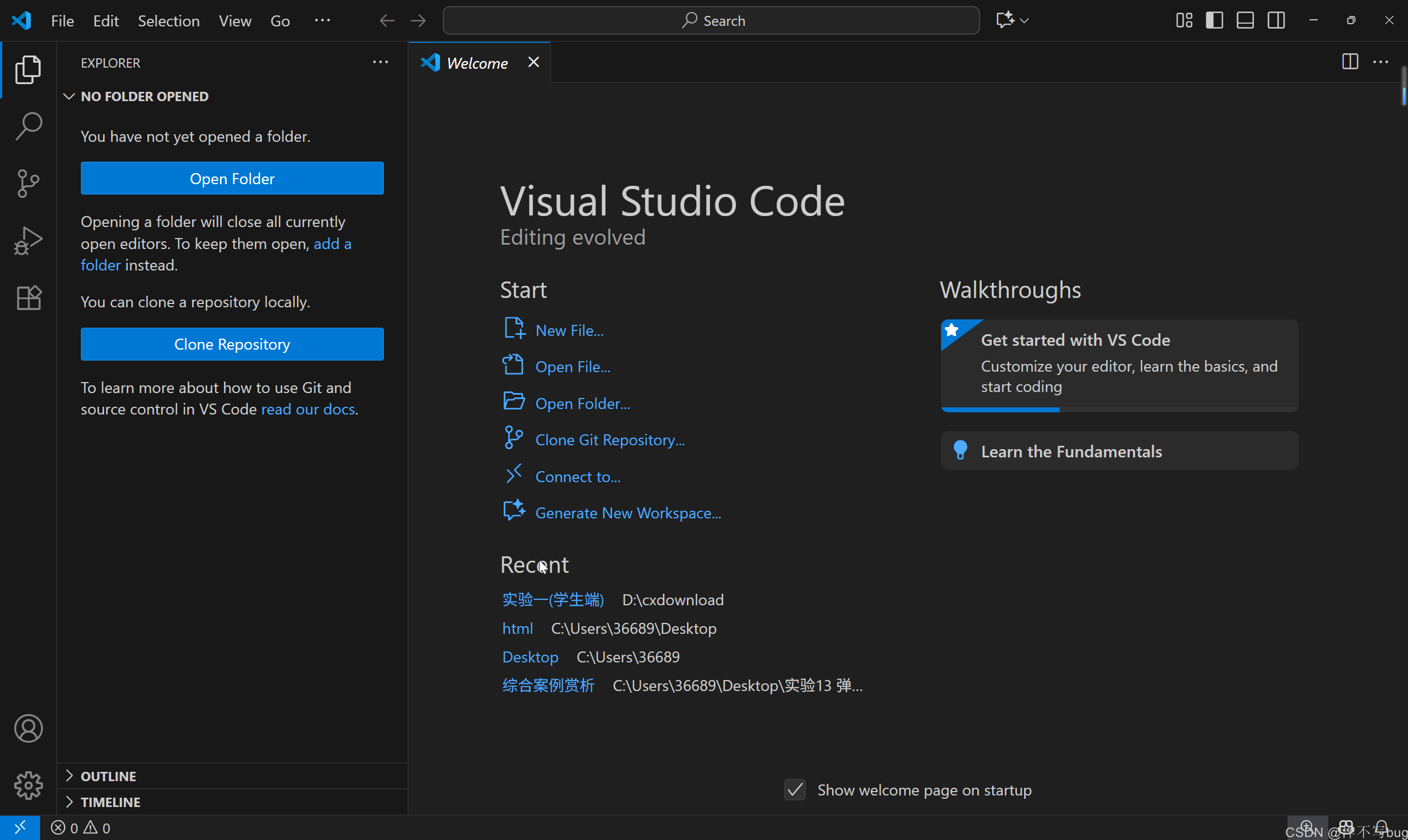
创建文件就点击左上角的File,在下图中标出了每个选项的具体功能,用黑框圈住的是会平时使用到的:
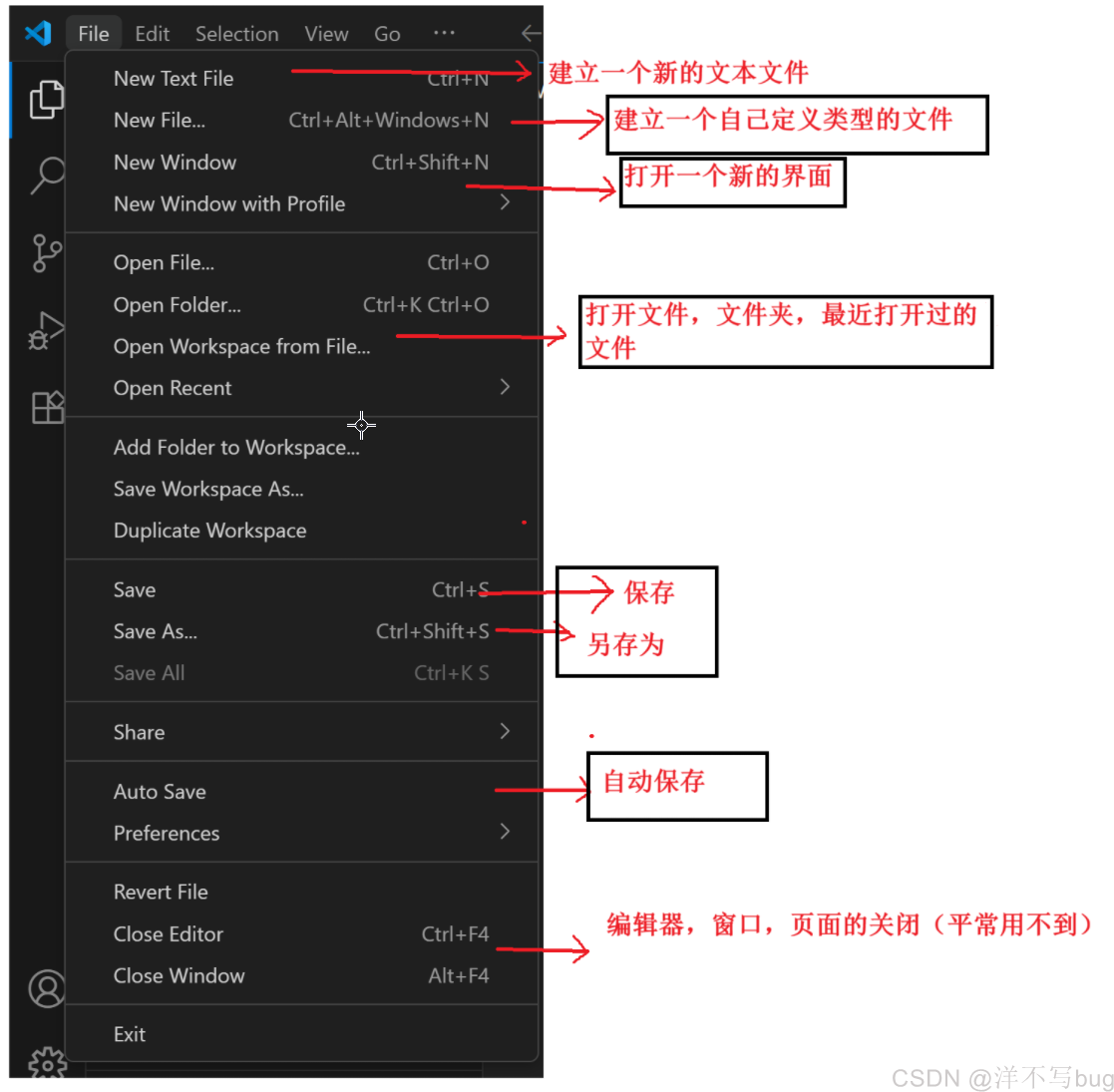
这些选项的具体作用:
1,建立一个新的文本文件:
这个文件是没有类型的,可以在这个文本文件中写入代码,然后保存时设置类型
由于在文本文件中写代码没有标签属性的自动补充,因此写前端代码时不会这样建立文件
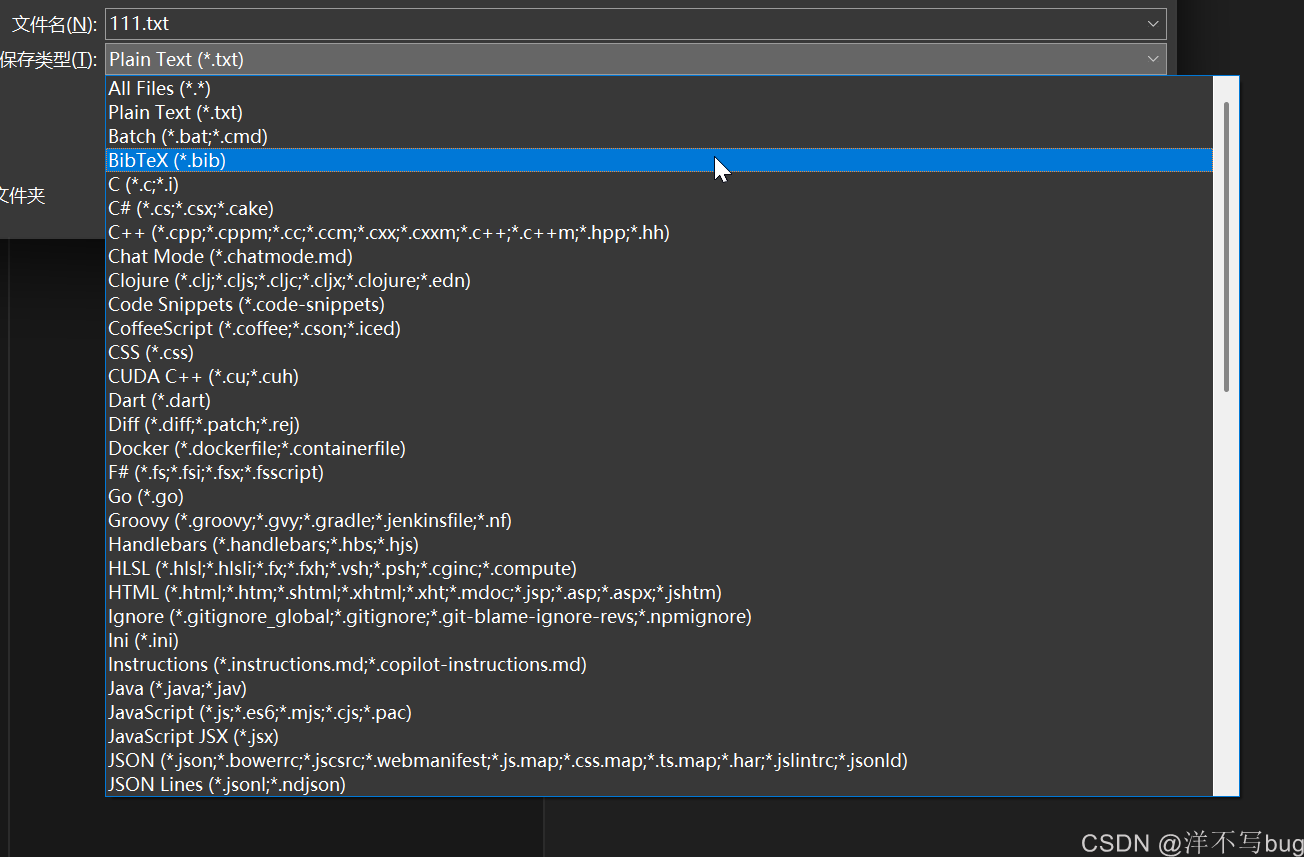
2,建立一个自己定义文件类型的文件,这个是使用最多的,一般使用这个去建立文件,在里面写前端代码,具体一会演示
3,保存,一般保存的话按ctrl + s去保存,也不会去打开选型点击保存
建议把这个自动保存对号勾选上,这样写新的内容的时候连ctrl + s都不用按,直接自动保存
接下来试一下文件的创建
可以先在桌面上建立一个前端文件夹
然后点击New File,创建自定义类型的文件
就里会让输入文件名和文件类型,文件类型就是指定在了后缀名中
这里就是创建一个名字为1的html类型文件,前端代码是写在html文件中的
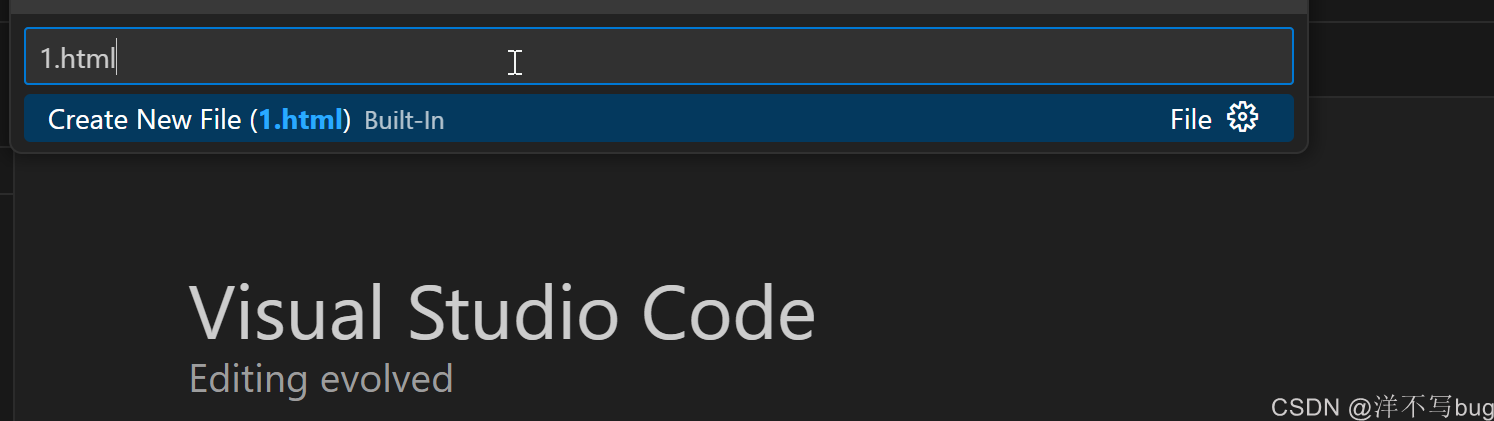
接着按enter键,选择保存到桌面的前端文件夹中,点击下面的打开,再点击下面的Create File,这时候文件就创建好了
4,第一个页面的编写
经过了前面的步骤,会进入这样一个界面,用英文输入法按一个感叹号,然后按enter键或者tab键,就生成了HTML5 的基础页面结构,就是在这个结构中写前端代码的
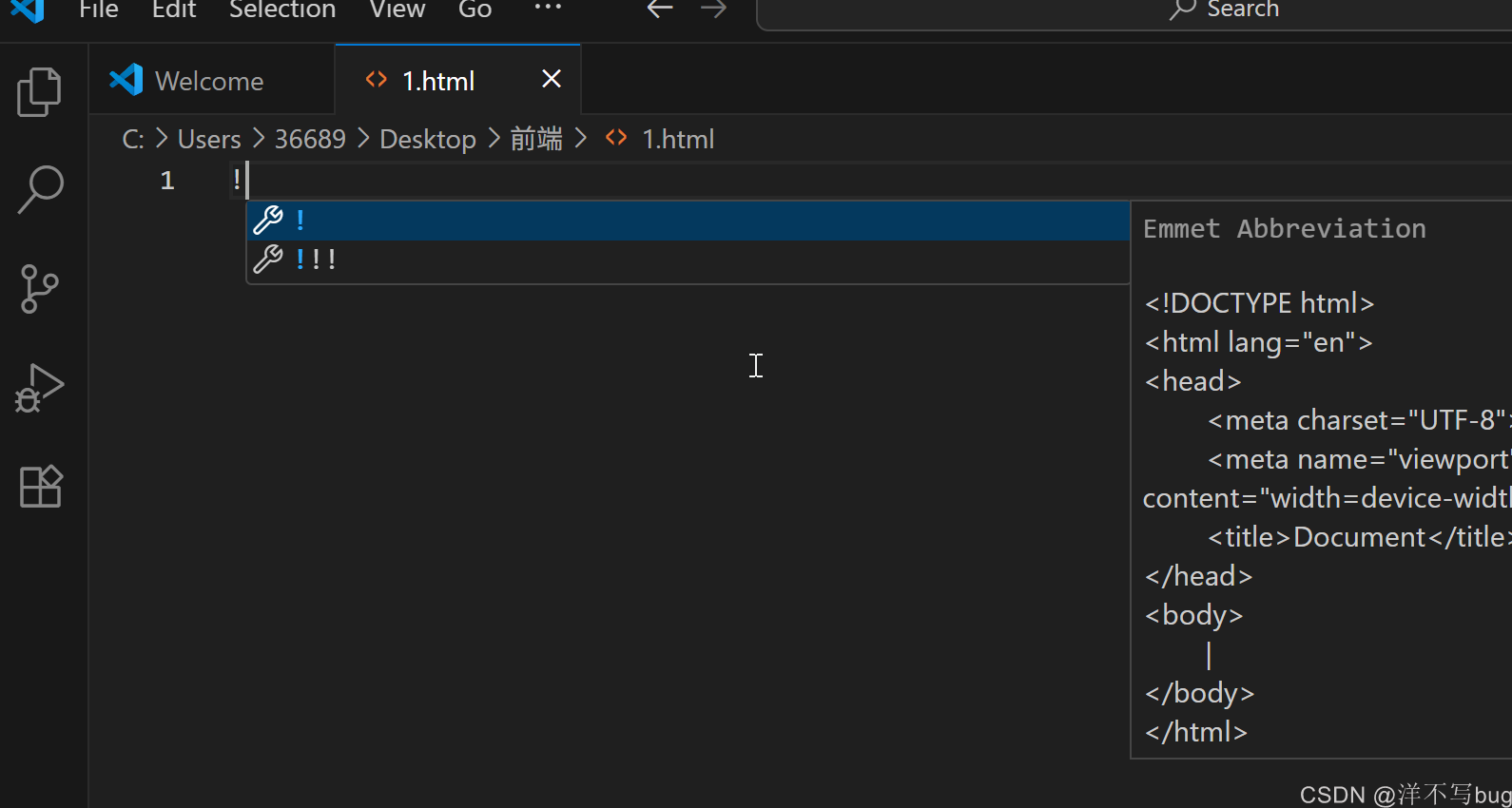
结构里面各部分的含义:
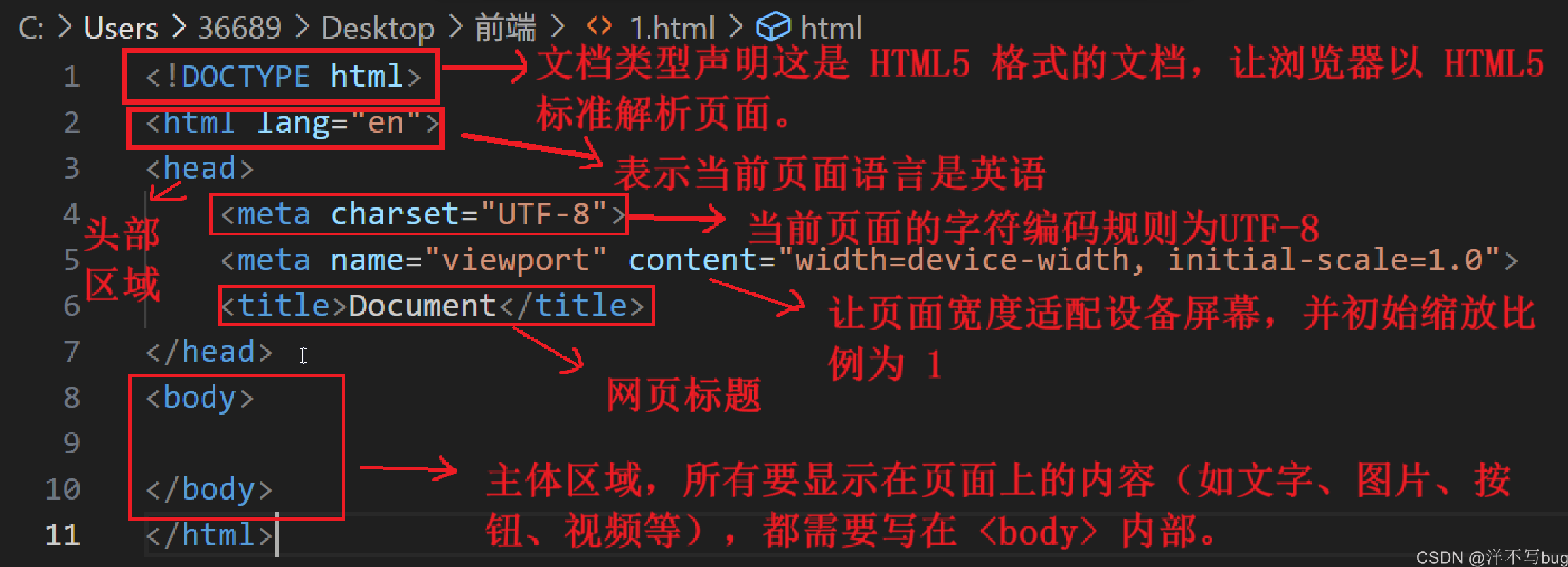
html的核心就是标签,像这里的 <title> 标题标签,<html>、<head>、<body>这些都是标签,学习html就是先从标签开始学起
这里把title里面的内容改为第一个页面,然后在body里面写上hello world
接着点击桌面的前端文件夹,点击打开这个文件,就打开了浏览器中的网页,网页的名字是第一个页面,内容是hello world
<!DOCTYPE html>
<html lang="en">
<head><meta charset="UTF-8"><meta name="viewport" content="width=device-width, initial-scale=1.0"><title>第一个页面</title>
</head>
<body>hello world!
</body>
</html>
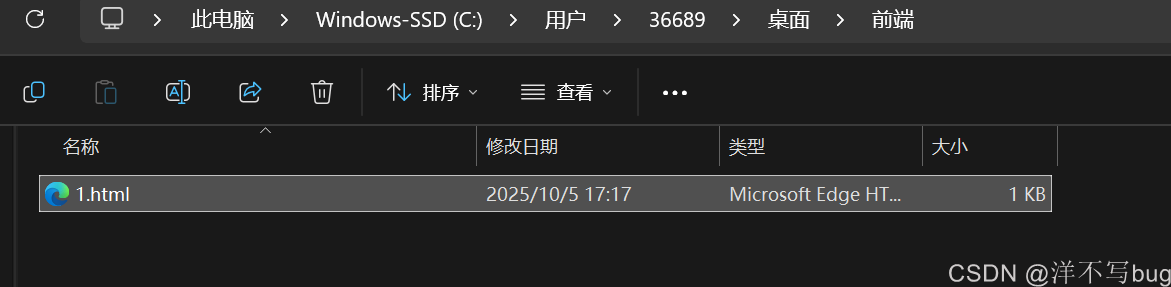
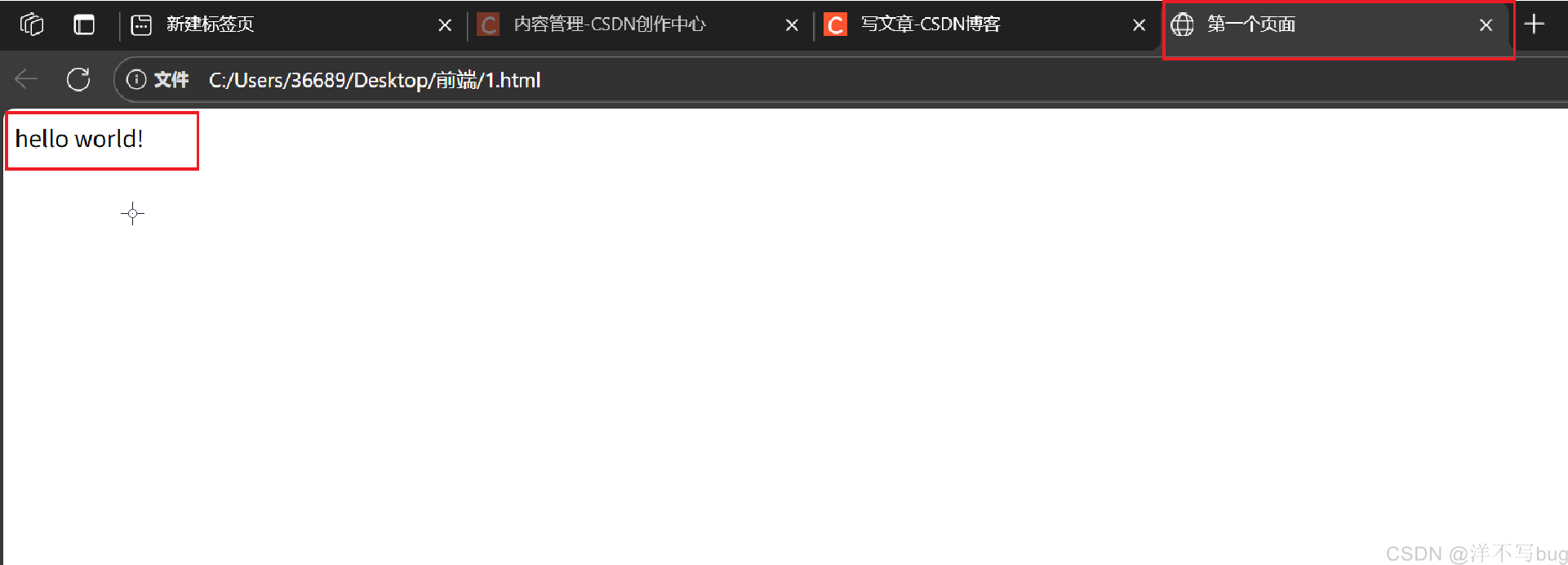
在网页中右键点击检查,就会进入到浏览器的开发者工具中,我们可以在这里查看网页的html结构,这个后面会经常用到
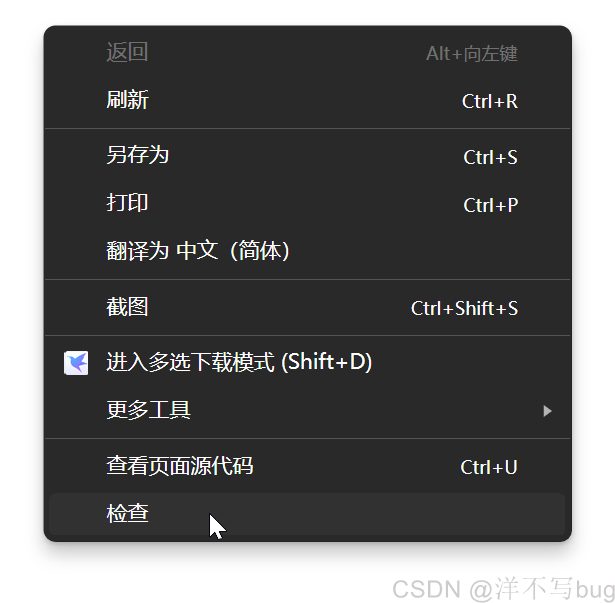
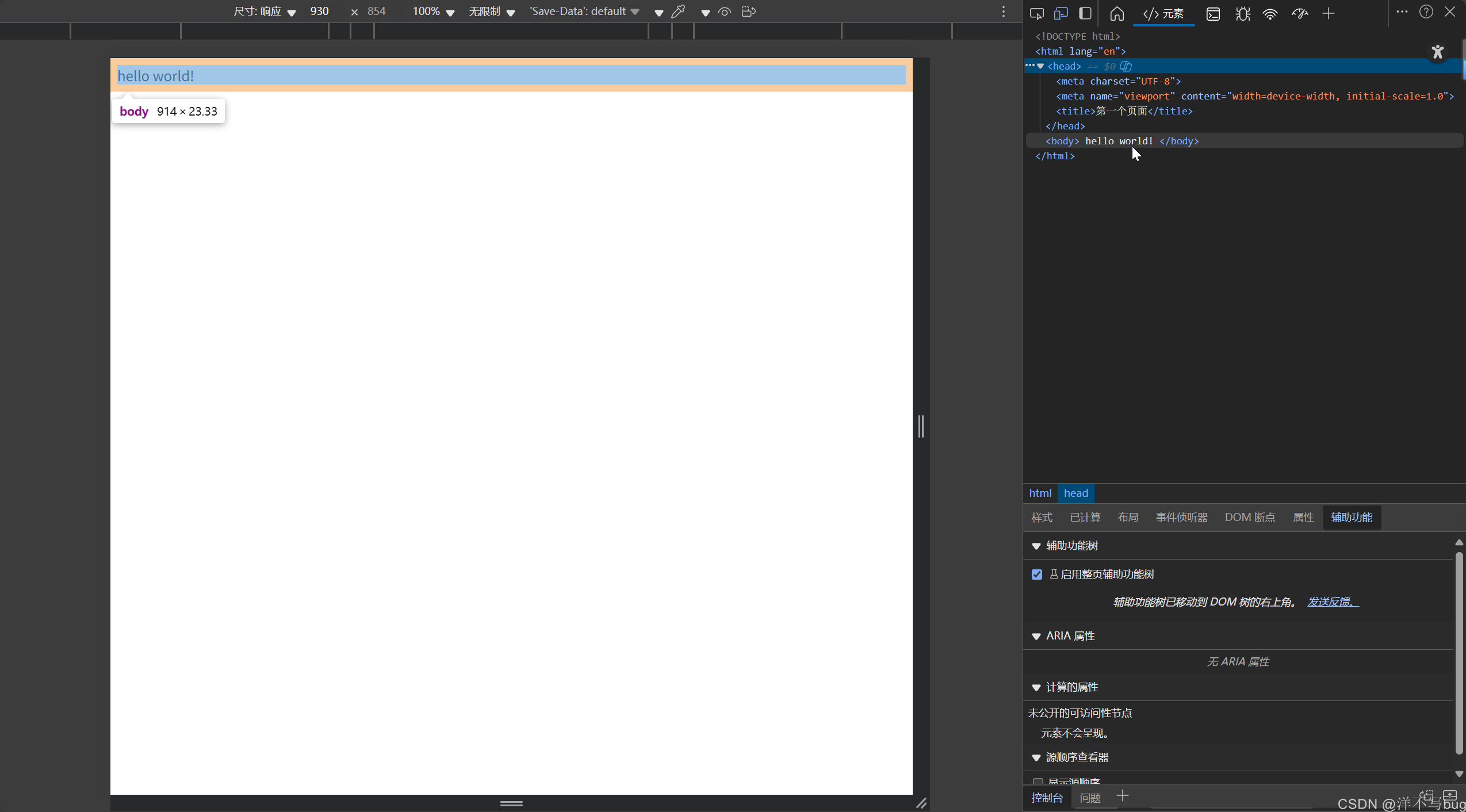
5,扩展安装
刚刚先在VS Code中写好代码,再在文件夹中点击html文件打开网页
这样切换页面,就有点太麻烦了,那能不能直接在VS Code中打开网页呢?
这就需要安装扩展,点击左边的这个图标,就进入到了扩展中,接着在搜索框里搜索一个叫open in browser的扩展,然后点击install进行安装
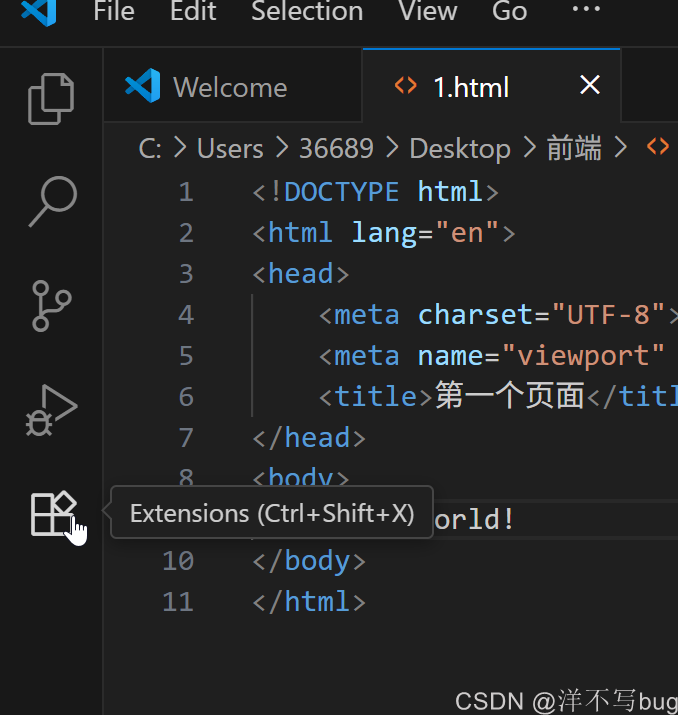
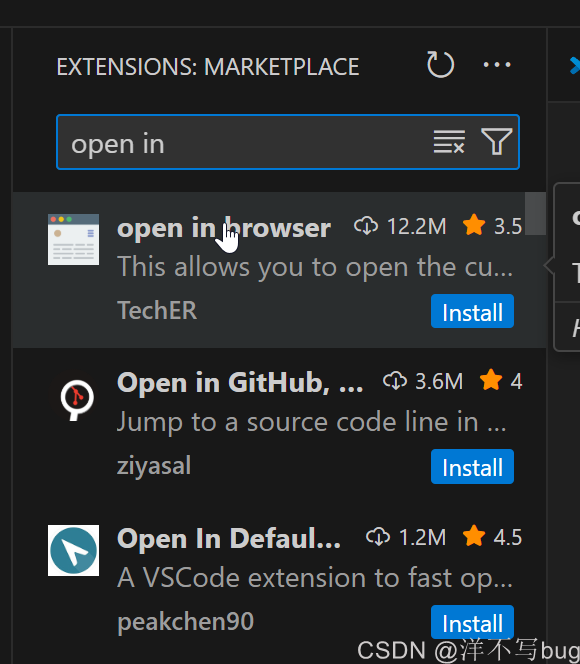
安装完成之后,回到刚刚写html结构的页面中,按alt + shift + b,选择默认在哪个浏览器中打开,铁汁们可以根据自己电脑上安装的浏览器来选择,
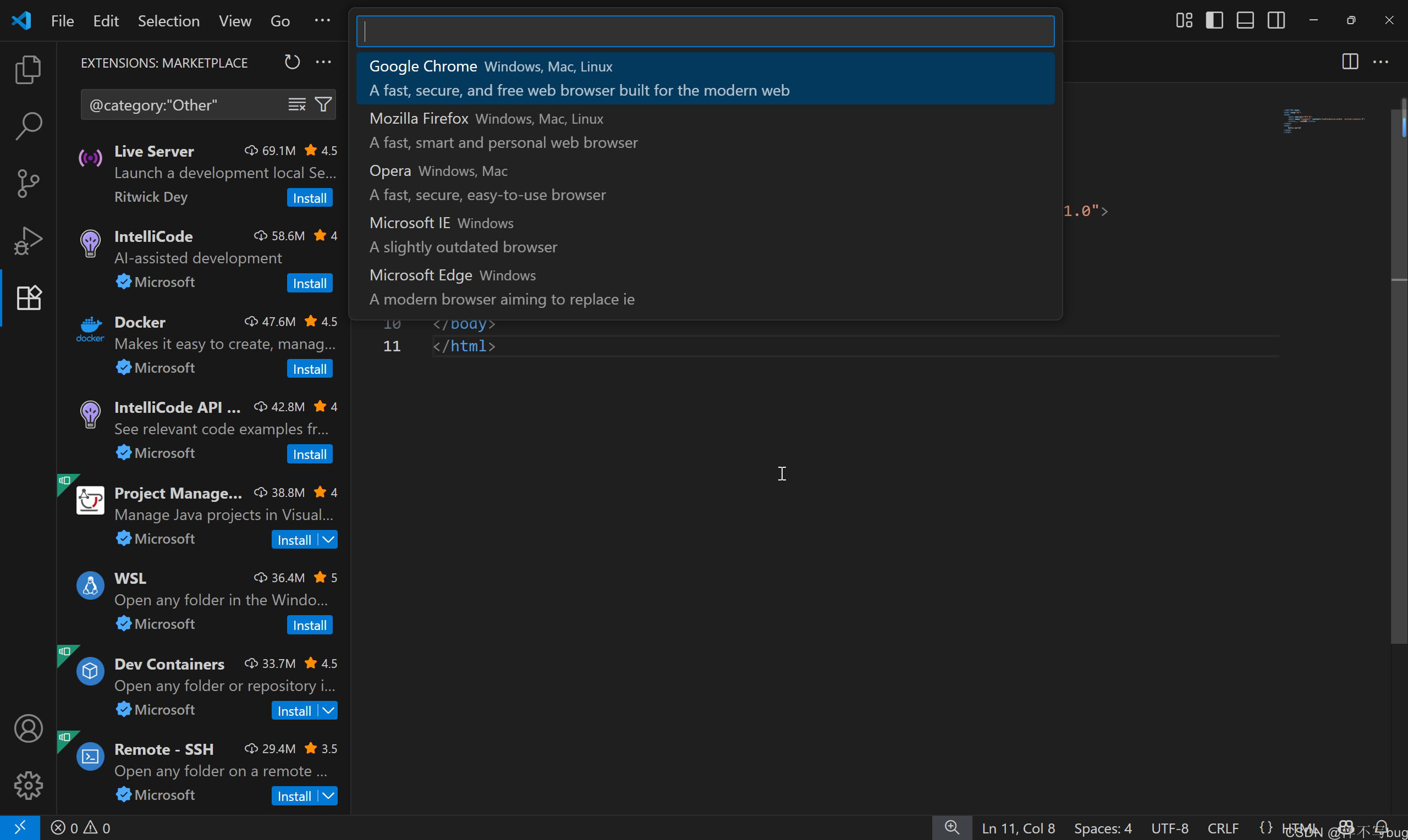
安装好以后,在页面中就可以直接点击Open in Default Browser(在默认浏览器中打开)
点击后就可以直接打开当前的 HTML 代码文件,从而查看该代码对应的网页效果,非常方便
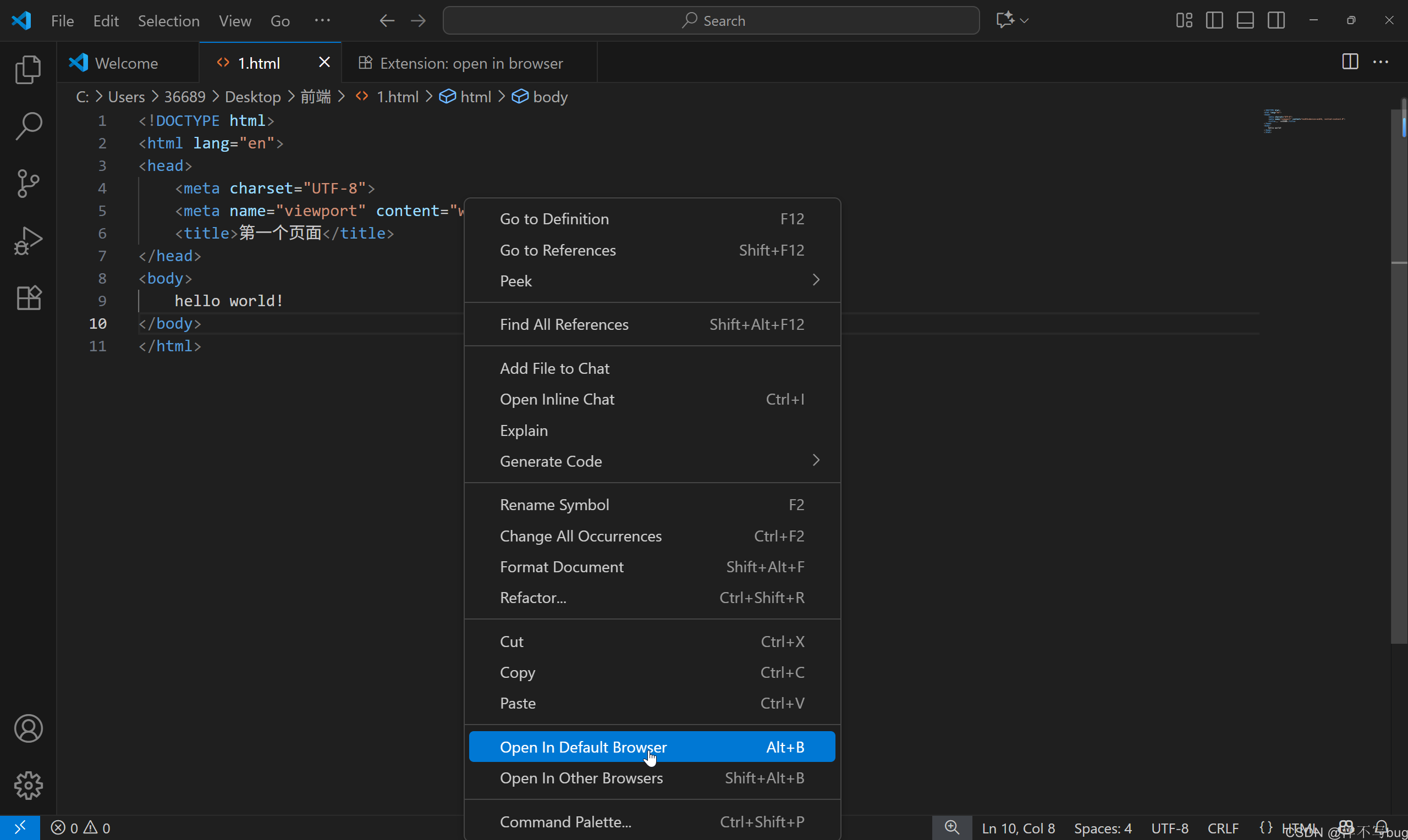
6,结语
前端的入门相比C语言,是更加友好的,倒不是说前端后面的部分不难,我们不用去考虑那些复杂的逻辑,像递归调用,复杂循环语句😢,包括查代码bug🤔
前端也就是写 HTML、CSS,改个颜色、调个布局,浏览器立马能看到变化,JS 做交互也是 “点按钮弹弹窗” 这类直白逻辑,只要多练习,是可以很好的掌握的😊💪
以上就是今天的所有内容啦~完结撒花~🥳🎉🎉